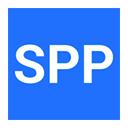
蓝牙串口助手是一款轻量级的蓝牙SPP通信工具,专用于连接串口蓝牙设备,支持客户端和服务器两种模式。用户在下载蓝牙串口助手后,可以方便地进行设备搜索、调试以及手机间的通信,操作简易,内存占用低,适合需要蓝牙串口通信的Android用户下载使用。
蓝牙串口助手的使用步骤
1、首先,准备一个USB转TTL工具,并与蓝牙串口交叉连接,具体操作是将USB转TTL的RX接口连接到蓝牙串口的TX端,而TX接口再连接到RX端,随后将其连接至PC。

2、然后,打开友善串口调试工具,选择COM口,输入AT指令进行发送。如果连接正常并且硬件良好,蓝牙串口将返回OK信息。

3、在使用蓝牙之前,需要先设置蓝牙名称和PIN码。通过命令AT+NAMEname设置名称,例如AT+NAMEcking616,成功后将返回OKsetname。接着利用AT+PINxxxx命令设置PIN码,此例中为AT+PIN1234,设置成功后返回OKsetPIN,至此蓝牙串口已设置完成。

5、接着,下载安装蓝牙串口APP,将手机设为主站进行测试。

6、在手机蓝牙设置中搜索设备,找到之前设置的设备名称(如cking616),点击配对,输入设置的PIN码即可完成配对。

7、然后,启动蓝牙串口软件,点击右上角的连接,选择刚刚配对的设备进行连接。

8、在消息输入框中输入“test to PC”进行测试,然后点击纸飞机图标,就可以在PC端的串口调试软件中看到新接收到的信息。

9、同样地,PC端发送消息,手机APP也能验证是否收到,从而完成读写测试。
蓝牙串口助手的亮点功能
1、支持搜索蓝牙设备。
2、兼容蓝牙客户端与服务器模式。
3、提供可自定义按键的键盘视图。
4、可用于与其他Android手机进行通信。
蓝牙串口助手的软件功能
【便捷操作】
用户通过简单点击便能快速完成调试,无需繁杂命令行操作。
【多种功能齐全】
支持多种实用功能,如文件传输、截屏和数据备份,大幅提升工作效率。
【屏幕录制】
用户可轻松截取设备屏幕并录制内容,方便记录及分享。
【实时日志监控】
提供实时监控功能,用户可随时查看应用状态及错误信息,确保顺利运行。
蓝牙串口助手的核心优势
1、支持ASCII或HEX显示模式的设置。
2、可选择终端或聊天视图。
3、能够连接至蓝牙MCU。
4、兼容多数手机的蓝牙调制解调器。